목차
알PDF 도장 삽입 방법을 알아보겠습니다. PDF 파일을 프린트하고 도장을 찍어서 다시 스캔하는 번거로운 일을 피하고 싶다면 알PDF 편집 프로그램의 기능을 이용하면 됩니다. 도장 사이즈 변경 및 투명도 조절도 가능합니다.
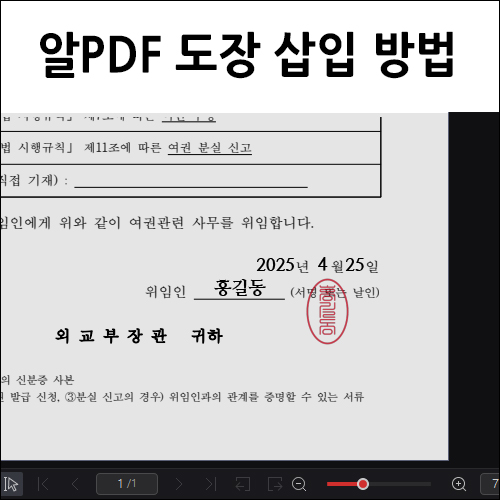
PDF 도장 삽입
알PDF에 개인의 도장을 넣고 싶다면 투명 배경으로 된 도장 이미지(PNG) 파일이 필요합니다. 가지고 있는 도장을 스캔해서 이미지를 만들어도 되고, 인터넷 무료도장 만들기를 이용해도 됩니다. 무료도장이 필요하다면 이전 글을 참고해 주세요.
인터넷 무료도장 만들기 (투명 배경)
인터넷 무료도장 만들기 방법을 알아보겠습니다. 일상생활에서는 사인이 보편화 되어가는 추세이지만 온라인으로 문서를 제출할 때는 전자 도장이나 전자 서명을 써야 하는 일이 늘어나고 있
mellowed.co.kr
알PDF 도장 삽입 방법
알PDF에서 도장 삽입을 하고 싶은 파일을 엽니다. 공공기관 등에서 배포한 서류를 열면 'PDF/A-1b 표준을 준수한다고 주장하며, 수정을 방지하기 위해 읽기 전용으로 설정되어 있습니다.'라는 안내문구가 상단에 뜹니다. 이럴 때는 오른쪽에 있는 편집 사용 버튼을 누릅니다.
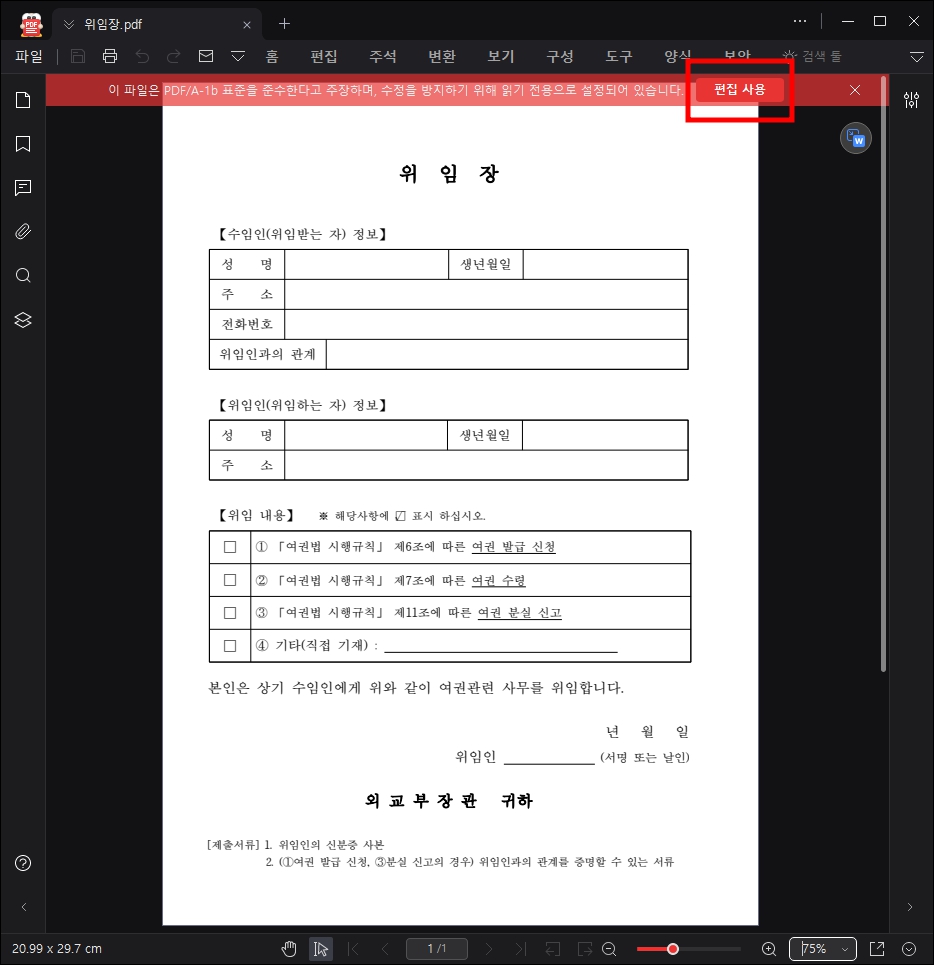
알람창이 뜨면 예를 누르고 진행합니다. 편집이 완료되었을 때 PDF/A 준수가 필요하다면 내보내기 기능을 이용하면 된다는 것을 기억해 두시기 바랍니다.
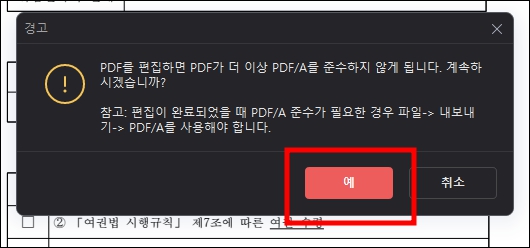
이제 알PDF 도장 삽입을 해 보겠습니다. 편집 메뉴에서 이미지 추가를 해주세요.

도장 이미지를 선택하면 화면의 원하는 위치에 놓을 수 있습니다. 도장 배경 이미지가 투명이면 밑에 있는 글씨들이 보이기 때문에 위치를 설정하는 게 편리합니다. 배경이 하얀색으로 되어 있으면 글자가 있는 곳을 피해서 놓아야 합니다.
도장 위치를 정한 후 다시 이미지를 선택하면 오른쪽에 이미지 관련 옵션창이 뜹니다.

맨 밑에 있는 속성 버튼을 누르면 오른쪽에 설정창이 나옵니다. 디자인에서 가로와 세로 사이즈를 정할 수 있습니다. 인터넷에서 만든 무료 도장은 일반적으로 가로와 세로 사이즈가 같으므로 정비율로 크기를 줄이는 것을 추천합니다.
밑에 있는 슬라이드 바를 선택하면 도장의 전체 투명도 조절이 가능합니다.

보기 메뉴로 들어가면 PDF 편집에서 보이던 안내선들이 보이지 않습니다. 이 상태에서 도장의 위치를 다시 한번 확인하고 수정하거나 저장, 내보기 등을 하시면 됩니다.

알PDF 도장 삽입 방법을 알아보았습니다. 종이 서류 제출보다 파일 제출이 많아지고 있는 요즘, 이런 방식으로 진행하시면 일의 단계를 줄일 수 있으므로 추천드립니다.
PDF 인쇄 크기 조정 방법 (원본 사이즈, 크기 맞추기)
PDF 인쇄 크기 조정 방법 (원본 사이즈, 크기 맞추기)
PDF 인쇄 크기 조정 방법을 알아보겠습니다. PDF 편집 프로그램에서 서류를 인쇄할 때 원하는 크기의 결과물이 제대로 출력되기 원하신다면 오늘 포스팅을 통해 문제를 해결하시기 바랍니다. PD
mellowed.co.kr
PDF 크기 조정, 사이즈 변경하는 방법 (A4 ↔ A3)
PDF 크기 조정, 사이즈 변경하는 방법 (A4 ↔ A3)
PDF 크기 조정, 사이즈 변경하는 방법을 알려드리겠습니다. 기존에 가지고 있는 PDF 파일을 원래 사이즈보다 크게 출력해야 하거나 작게 변경해야 할 일이 간혹 있습니다. 유료인 어도비 애크로뱃
mellowed.co.kr
PDF 파일 용량 줄이는 방법 2가지
PDF 파일 용량이 너무 커서 어려움을 겪고 있다면 오늘 포스팅에서 알려드리는 2가지 방법으로 용량을 줄여보시기 바랍니다. 학교, 회사, 관공서 등에 온라인으로 서류를 제출해야 할 때 기본적
mellowed.co.kr
댓글